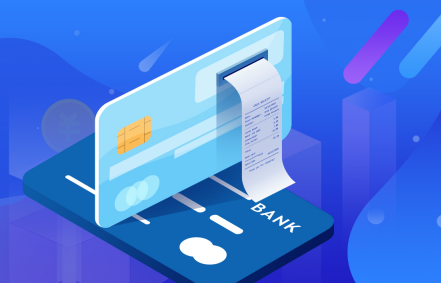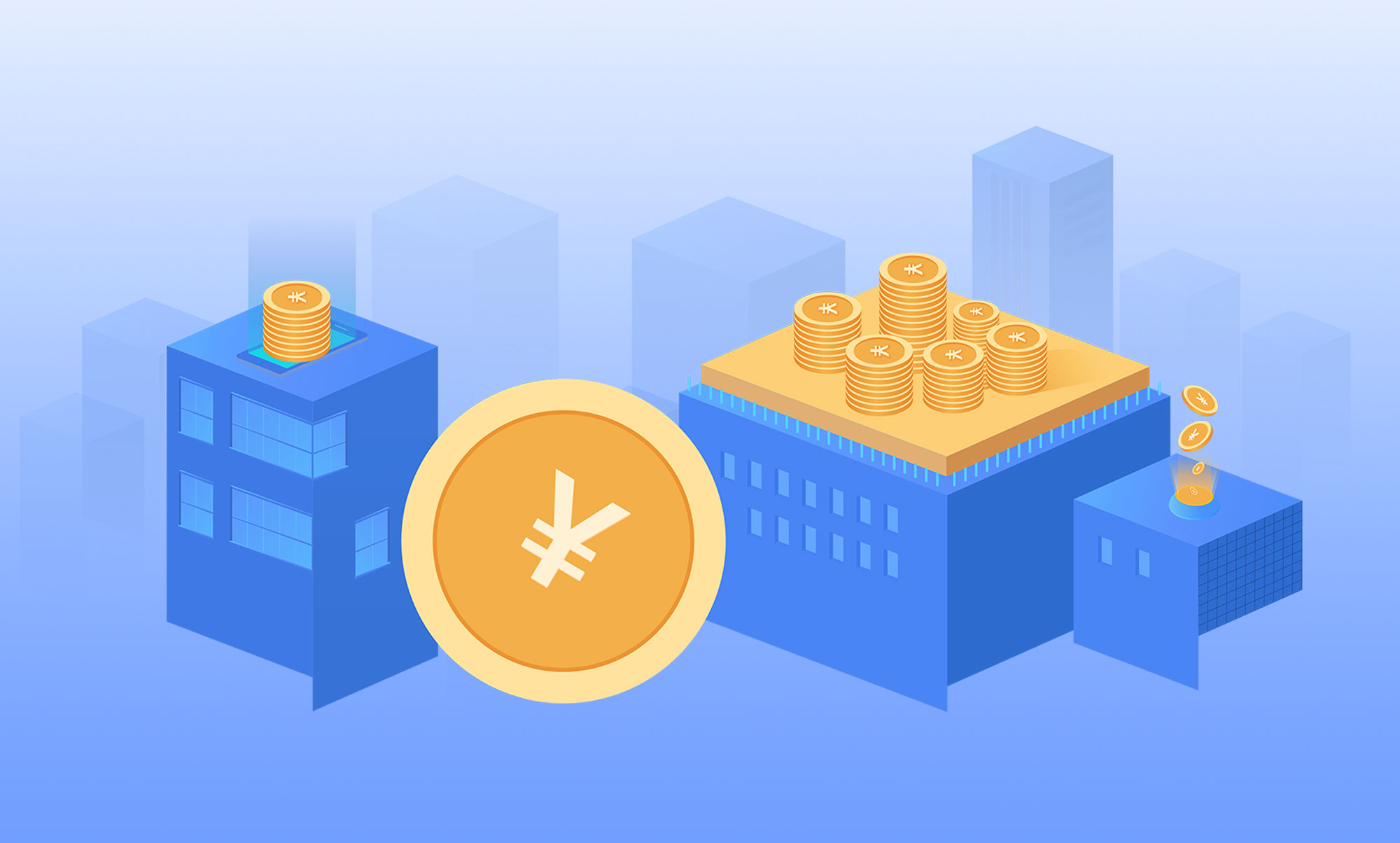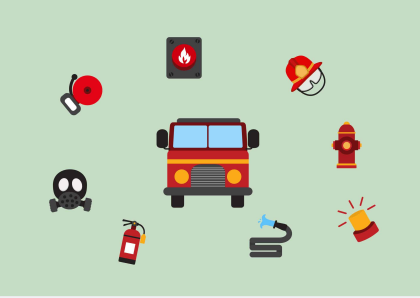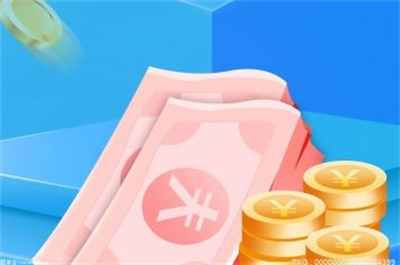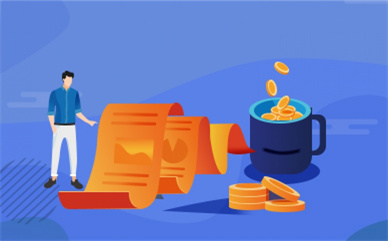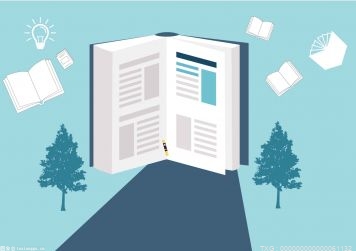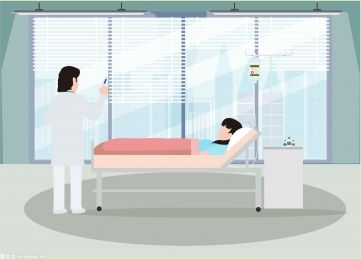Win10RPC服务器不可用怎么办?
方法一:
1、首先按“Win+R”键,打开运行窗口,输入“services.msc”,点击确定;
2、然后在弹出的窗口找到“Remote Procedure Call (RPC)”并鼠标左键双击;
3、接着把启动类型设置为“自动”,点击确定即可;
4、如果还不行就打开杀毒软件,选择全盘查杀即可。
方法二:
打开“开始”,然后在搜索框中键入防火墙。或者在控制面板中找到防火墙
从结果中打开Windows Defender防火墙。
在Windows Defender防火墙中,单击左窗格中的“通过Windows Defender防火墙允许应用程序或功能”选项。
在允许的应用和功能列表中,找到远程协助并确保允许它。如果没有,请单击“更改设置”按钮并选中“私人和公共”复选框。
单击“确定”以保存更改。
方法三:
单击Win + R键以打开“运行”对话框;
在“运行”对话框窗口中键入ncpa.cpl,然后单击“输入”;
在“网络连接”窗口中,右键单击您使用的网络连接;
从菜单中选择“属性”;
检查是否启用了Microsoft网络和Internet协议版本6(TCP / IPv6)选项的文件和打印机共享。如果没有,请勾选复选框。
方法四:
以管理员身份登录计算机。
按Windows + R键。
在运行对话框中键入regedit,然后单击回车。
在Windows注册表中导航到HKEY_LOCAL_MACHINE \\ SYSTEM \\ CurrentControlSet \\ services \\ RpcSs并检查下面显示的任何条目是否都没有丢失。
如果RCP未运行或其启动类型未设置为自动,则必须双击左窗格中的“开始”DWORD条目。
在出现的窗口中,将其“数值数据”设置为2。
单击“确定”以保存更改。
导航到HKEY_LOCAL_MACHINE \\ SYSTEM \\ CurrentControlSet \\ services \\ DcomLaunch并检查图像中的所有条目是否都没有丢失。
如果DCOM Server Process Launcher不正确,请双击“开始”键并将其“数值数据”设置为2
转到HKEY_LOCAL_MACHINE \\ SYSTEM \\ CurrentControlSet \\ services \\ RpcEptMapper并检查是否有任何项目不再丢失。如果以前发现的RPC端点映射器设置不正确,请双击“启动注册表项”。将其值数据设置为2。
关闭Windows注册表并检查它是否有助于修复“RPC服务器不可用”错误。
为什么会出现RPC服务器不可用错误?
正如我们已经讨论过的,RPC 服务器在网络上或本地机器(如打印机和扫描仪)上的客户端和服务器之间建立正确路径的通道方面发挥着重要作用。从技术上讲,它创建了自己的网络系统。
在RPC中,需要从客户端发起一个过程调用,然后以加密方式发送给服务器。在服务器端,这个调用被解密,一个响应被发送回客户端。所以可以说任何涉及数据共享的进程都必须使用RPC技术。
如果您是 Windows 用户,那么在此过程中,您在建立通信时遇到故障是很常见的,然后屏幕上会显示“ RPC 服务器不可用”错误。